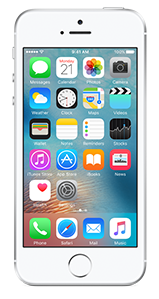NTT docomo販売のiphone6 plusの移行作業内容のメモ。iphoneからiphoneへの機種移行の参照に。
1.はじめに(ことの顛末)
あろうことか友人のiphone6 plusを壊してしまった。液晶を落として割ってしまった上に、なんでか判らないけど勝手にタッチパネルが動作してしまいパスワードの入力エラーが何度も発生してしまい10分間とか操作不能になったり、電話の通話が成り立たないなどのトラブルに発展してきてしまった。
オーナー曰く「おばさんだからやっと操作ができるようになったのだから、同じ機種じゃないと操作できるかわかんない」と言うので弁償品はdocomo販売のiphone6 plus gold 64Gの全く同じ製品の未使用・新品をヤフオクで手に入れ、更に、壊してしまったiphoneの中身を移行を行った。作業はオーナー(おばさん)のご自宅で行った(おばさん宅にはインターネット接続環境とノートパソコン所有)。
以下が移行の手順。
2.壊したiphoneをitunesで完全バックアップの取得
幸いなことに、壊したiphoneのオーナはwindows7のノートパソコンを持っており、パソコンにはitunesがインストールされていた。
最初にこのパソコンのitunesを最新版にアップグレードし壊したiphoneの最新OSに適合するバージョンにした(おばさんは良く判っていなくとも、iphone画面に表示される最新版にアップデートするというのだけはきちんとしていたとのことで壊したiphoneのOSは最新版になっていた)。
続いて、壊したiphoneをパソコンに接続し、認識されることを確認した上でバックアップを取得した。バックアップ取得する際には必ず
このコンピューターにチェックを入れその下のiphoneのバックアップを暗号化するオプションを選択する必要がある。
バックアップが終了したらパソコンから取り外す
3.LINEデータのバックアップ(icloudへのバックアップ)
「Lineが使えないと困る、今までのトークやお友達が消えたら困る」と言うので用心のためにLINEのアプリで行うバックアップ取得を行った。この操作は壊したiphoneで行う。
LINEアプリでのバックアップはパソコンに取得される訳ではなくてicloudに取得されると言うのでicloudのIDとパスワードを控えておいた。
LINEアプリでのバックアップの操作方法は以下を参照して行った。
尚、今回の作業では非常の場合用としてバックアップを取得するために行ったので上記記事の復元についての部分は行っていない。
Lineアプリからのバックアップはネットワーク経由で行われることからある程度の時間が必要となる可能性がある。
4.Lineの引越し手続き
以上で必要となるバックアップは取得できたので、Lineの引越し手続きを行った。この操作を行わないでLineの同じアカウントを使って今までと別のiphoneでアクセスすると何が起こるかわからない(今までのものが全部消える可能性も考えられる)ので引越し手続きを行った。
この操作は壊したiphoneで行う。また、メールアドレスとパスワードを入力する必要があるのでdocomoのメールアドレスとおばさんがいつも使っているというパスワードを控えて行った。
メールアドレスを入力するというところでおばさんの抵抗があり、理由を聞くと相手にメールアドレスが知れてしまうと迷惑だと言う。確かにごもっともなことであるので、調べると機種移行後抹消すれば良いということが判ったので納得してもらった。
引越し手続きは以下のサイトを参照して行った。
尚、上記サイトは2016/02のものなのでいつ古くなってもおかしくない
「LINEの引越し手続きは24時間以内に新しいiphoneで操作をしないとならない」と画面に表示される。
5.壊したiphoneの電源を切り、simを取り出す
とりあえず、ここまでの操作で壊したiphoneのバックアップと引越し手続きは完了したので、壊したiphoneの電源を切り、続いてdocomoのsimカードを取り出した。simを取り出すときに向きを確認しておいた。
simカードを取り出す際pinは新しいiphoneに付属のものを使った。
6.新しいiphoneにsimを入れ、電源を入れ、あれこれ設定をする
5で取り出したsimを新しいiphoneに入れ、新しいiphoneの電源を入れて動作することを確認する。
docomo版の場合、simを入れないとアクティベーションができないので予めアクティベーションを行っておくことはできなかった(Appleから直接購入できるsimフリー版の場合にはwifiの電波が使えればアクティベーション可能なのでここが大きな違いとなる)。
とりあえず、バックアップを使って復元する前提なのでアクティベーションをした後は適当に設定をしておく。
7.新しいiphoneのOSバージョンを最新にする
バックアップ元のiphoneのOSバージョンと同じにしておかないと復元処理が受け付けてくれません。
新しいiphoneは新しいといっても実際の販売開始からそれ相当な日数経過しているため、OSが最新版ではなかったのでOSアップグレードする必要があった。
この時、wifiでアップグレードをしようとしたが約3時間必要と言う表示がでたのでそのままitunesとiphoneをつないで、itunesを使ってアップグレード作業を行った。
この際にはitunesには新しいiphoneとして認識させないといけないらしい(そういう表示がでる)。
itunesでOSアップグレード作業を行うと約3分で完了し、その後再起動がかかるまで約10分程度必要となった。
8.新しいiphoneに壊したiphoneの内容を復元する
OSが最新版になったらitunesの復元を行い、2で取得したバックアップの内容を復元しました。約15分程度で完了します。
復元するとiphoneの名前やダウンロードしたアプリなどが薄い色で画面に表示されます。
復元完了したらusbケーブルから取り外しても大丈夫です。
9.ダウンロードアプリのインストール
画面の薄い色のアイコンはダウンロードしてインストールしてあったアプリなので、新しいiphoneの画面のApp Store→アップデート(右下にある)→購入済みを見るとダウンロード状況がわかるので全てインストールされるのを待ちます
10.Lineの引越し手続き(引継ぎ)
アプリケーションが全部インストールされたら、LINEの引越し手続き(引継ぎ)を行いました。
参照したのは以下のページになります
尚、この手続きの際に4で行ったメールアドレスとパスワードを入力しました。
この後、おばさんに確認をしてもらい、トーク内容やシールなどが残っているのかを確認してもらい、全部復元できているのを確認しました。
以上の操作で過去のトーク内容も引き継げていたので、アプリで取得したバックアップからの復元は行なっておりません。
11.docomoメールの復元
おばさんが、新しいiphoneの画面が綺麗だといいながらメールを眺めていたところ、docomoのメールが無いと言いだしたので、確認したところ、icloudのメール設定は復元されていましたが、docomoのメールは一切復元できておりませんでした。
さて困ったと思い調べたところ、キャリアのメールはキャリアの指定する方法で再度設定する必要があると判明したので、早速docomoメールの設定をしました。参照にしたのは以下のサイトです。
最初にwifiをoffにしてdocomoの電波だけで利用できる状態にします。
docomoのメール設定はmy docomoのIDとパスワードが必要となり(判らなければ再発行すればよい)、safariを使ってmy docomoのサイトにアクセスし、docomo IDとパスワードを入力しiphone初期設定プロファイルというのをインストールします(初期設定プロファイルをダウンロードする前に相手に送られるときの名前の入力が求められましたが、これは相手側に誰から送られてきたかを判るようにする名前なので今回はローマ字表記で本人の氏名を入力しました)。
インストールするといらないdocomoのアプリが色々インストールされると共にメールの設定が復元(初期設定)されました。
この後、docomoのメールが続々と入ってきたのをおばさんに確認してもらうと共に、私からおばさんのメールに送信して新しいiphoneでメールが受信できたこと、返信してもらいちゃんと届くことを確認してもらいました。
12.よく判らなかったこと
以上で壊したiphone6 plusの機種および内容の弁償は完了しました。
今回の移行作業でよくわからなかったことが1点あります
- Line Payの注意メッセージがSMSで届いたが具体的に何をすれば良いか判らなかった
Lineの引越しを行ったところLine Payの残高云々のメッセージが届いたが、利用した覚えも無いということで無視したが、実際に残高があった場合に何をどうすれば良いか全然判りませんでした
13.その他
とりあえず、壊した方のiphoneはそのまま電源を切った状態で1ヶ月程度誰にも持ち出されないように保管しておいてもらうこととしました。
もう大丈夫であろうという頃に初期化することとしました。